在数字化时代,文档的便携性变得尤为重要,Word文档作为最常用的文件格式之一,其在不同设备间的传输与使用需求日益增长,对于拥有iPhone 5S的用户来说,将Word文档导入手机,不仅便于随时随地查阅编辑,还能提升工作效率,本文将详细介绍几种实用的方法,帮助您轻松实现Word文档到iPhone 5S的无缝转移。
通过邮件附件发送并下载
1. 方法
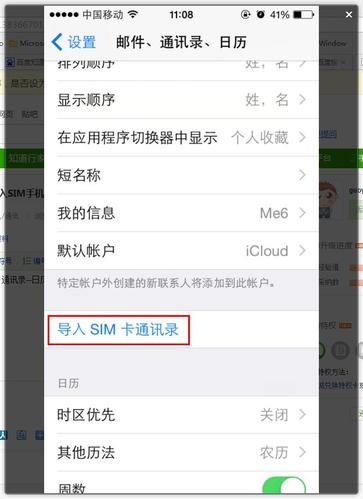
这是最直接且无需额外软件支持的方式,利用电子邮件系统作为桥梁,实现Word文档从电脑到iPhone的传输。
2. 操作步骤
电脑上准备文档:首先确保你的Word文档已经保存在电脑上。
撰写邮件并添加附件:打开你的邮箱账户(如Gmail、Outlook等),撰写一封新邮件,将Word文档作为附件添加进去。
发送邮件至自己:在收件人栏填写自己的邮箱地址,点击发送。
iPhone上接收邮件:在你的iPhone 5S上,打开对应的邮件客户端应用,找到刚发送的邮件。

下载附件:点击邮件中的附件图标,选择“保存到文件”或直接打开Word文档进行查看或编辑。
利用iCloud云盘同步
1. 方法
借助苹果的iCloud服务,可以实现跨设备的文件同步,包括Word文档。
2. 操作步骤
开启iCloud Drive:在iPhone 5S上,进入“设置”>“[你的名字]”>“iCloud”,确保“iCloud Drive”已开启。
上传文档到iCloud:在电脑上,打开浏览器访问iCloud官网(www.icloud.com),登录后选择“iCloud Drive”,上传Word文档。
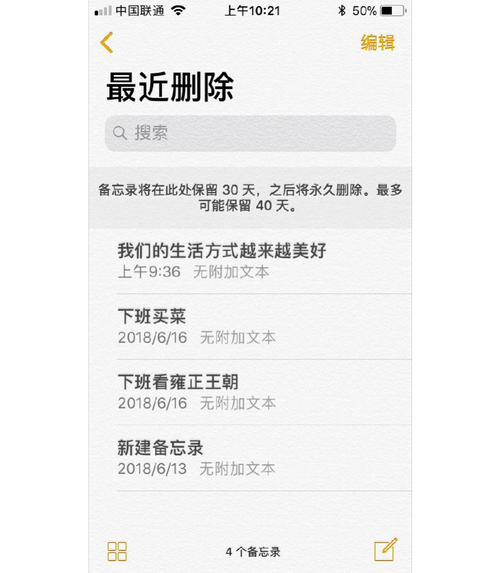
iPhone上访问文档:打开iPhone上的“文件”应用(需iOS 11及以上版本),浏览至“iCloud Drive”,找到并打开刚刚上传的Word文档。
三、使用第三方应用(如Dropbox、Google Drive)
1. 方法
第三方云存储服务提供了更为灵活的文件管理和分享功能,适合频繁需要在不同设备间传输文件的用户。
2. 操作步骤(以Dropbox为例)
安装Dropbox应用:在iPhone 5S上安装Dropbox应用,并登录你的账号。
上传文档到Dropbox:在电脑上,将Word文档上传到Dropbox文件夹中。
iPhone上访问:打开Dropbox应用,找到上传的文档,可以直接预览或选择其他应用打开(如Microsoft Word应用)。
通过微信或QQ等社交应用传输
1. 方法
利用广泛使用的即时通讯工具,可以快速将文件从电脑传输到手机。
2. 操作步骤
电脑端发送文件:在微信或QQ的电脑版中,找到“文件传输助手”或好友对话框,发送Word文档。
手机端接收并保存:在iPhone 5S上打开对应的社交应用,接收文件,长按消息选择“保存到文件”或直接查看。
四种方法各具特色,用户可以根据自己的实际需求和习惯选择最适合的方式进行Word文档的导入,无论是利用邮件的传统方式,还是借助云服务的便捷同步,亦或是通过第三方应用和社交软件的灵活传输,都能高效地完成文件从电脑到iPhone 5S的迁移,让工作与学习更加无拘无束。
FAQs
Q1: 如果Word文档很大,哪种方法最合适?
A1: 对于大文件,推荐使用云存储服务(如iCloud Drive、Dropbox、Google Drive)或第三方应用,因为这些平台通常对文件大小限制较少,且传输速度较快,不受邮件附件大小限制的影响。
Q2: 我可以在iPhone 5S上编辑Word文档吗?
A2: 是的,但你需要先确保iPhone上安装了兼容的办公应用,如Microsoft Word、Google Docs或Apple的Pages等,这些应用允许你查看、编辑Word文档,并与原文件保持同步更新,如果没有安装,可以从App Store免费下载。
到此,以上就是小编对于怎么把word导入iphone5s的问题就介绍到这了,希望介绍的几点解答对大家有用,有任何问题和不懂的,欢迎各位朋友在评论区讨论,给我留言。
内容摘自:https://news.huochengrm.cn/cydz/14182.html
